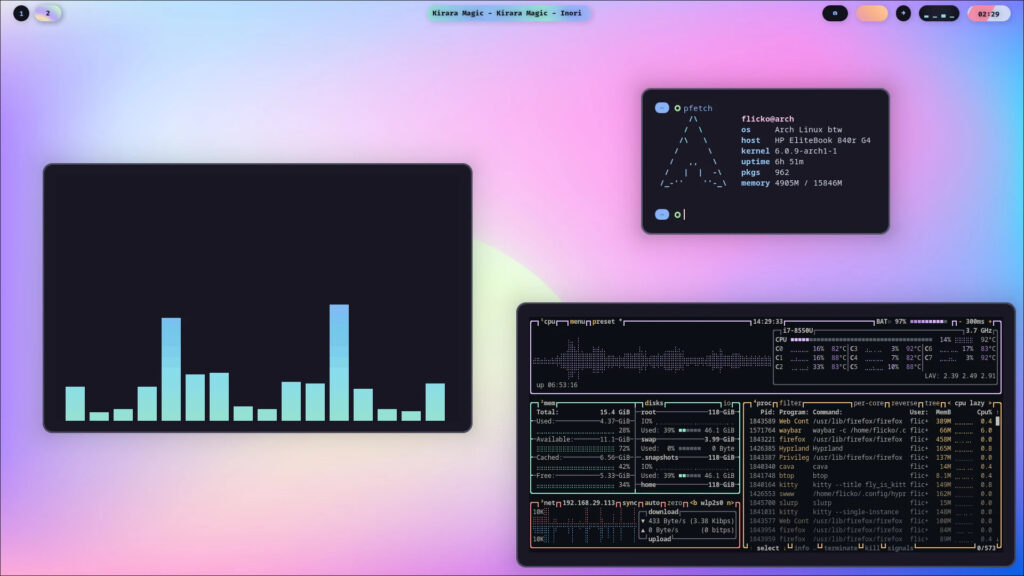Come aggiornare a Linux Mint 19: disponibile la procedura ufficiale
By Marco Giannini Il team di Linux Mint ha annunciato la disponibilità della procedura di upgrade da Linux Mint 18.3 a Linux Mint 19.
La procedura di aggiornamento in questo caso non è automatica ma bisognerà utilizzare il terminale.
1. Aggiornare il sistema
Tramite il Gestore di Aggiornamenti verificate di avere installato tutti gli aggiornamenti di Linux Mint 18.3.
2. Fate un backup
Per evitare di incorrere in situazioni spiacevoli il team di Linux Mint consiglia di effettuare un backup dei vostri dati importanti su di un supporto esterno.
3. Create uno snapshot con Timeshift
Tramite Timeshift creare uno snapshot di sistema che vi potrà essere utile per ripristinare il sistema operativo in caso di problemi
Per installare Timeshitf da terminale date
sudo apt install timeshift
Avviate ora Timeshift e realizzate lo snapshot del sistema. Per maggiori info su questo utile strumento di backup vi rimando al video di baby WOGUE che ne illustra il funzionamento.
4. Utilizzate LightDM o mdm?
Per sapere se utilizzate o meno LightDM date da terminale
cat /etc/X11/default-display-manager
Se come risultato ottenete /usr/sbin/lightdm potete passare al punto 5.
Se invece il risultato è /usr/sbin/mdm e quindi non usate LightDM dovete passare a LightDM e rimuovere mdm. Potete farlo da terminale dando:
sudo apt install lightdm lightdm-settings slick-greeter
Quando vi verrà chiesto di scegliere quale display manager utilizzare scegliete LightDM.
Una volta fatto, sempre da terminale, date
sudo apt remove --purge mdm mint-mdm-themes*
sudo dpkg-reconfigure lightdm
sudo reboot
5. Facciamo l’upgrade da Linux Mint 18.3 a Linux Mint 19
Ora non ci resta che fare l’upgrade vero e proprio. Assicuratevi, come vi ho detto nel punto 1, di avere installato sulla vostra Linux Mint 18.3 tutti gli aggiornamenti proposti.
Abilitiamo lo scrolling illimitato del terminale dalle Preferenze del Terminale.
Installiamo il tool per l’upgrade dando da terminale
sudo apt install mintupgrade
Per simulare l’impatto dell’upgrade possiamo dare da terminale il comando
mintupgrade check
Grazie a questo comando verrà simulato l’upgrade e vi verranno mostrati quali pacchetti verranno aggiornati.
Scarichiamo i pacchetti per l’upgrade
Per scaricare i pacchetti necessari all’upgrade diamo da terminale
sudo mintupgrade download
Installiamo l’upgrade di sistema
Per installare i pacchetti diamo da terminale
sudo mintupgrade upgrade
6. E se qualcosa va storto?
Se qualcosa è andata storta durante la procedura di upgrade avete sempre i backup o lo snapshot. Se avete bisogno di aiuto il team di Linux Mint vi consiglia di utilizzare i canali ufficiali che trovate qui https://blog.linuxmint.com/?p=3615
Personalmente non ho avuto ancora modo di testare la procedura in quanto ho preferito fare una installazione pulita.
Se vuoi sostenerci, puoi farlo acquistando qualsiasi cosa dai diversi link di affiliazione che abbiamo nel nostro sito o partendo da qui oppure alcune di queste distribuzioni GNU/Linux che sono disponibili sul nostro negozio online, quelle mancanti possono essere comunque richieste, e su cui trovi anche PC, NAS e il ns ServerOne. Se ti senti generoso, puoi anche donarmi solo 1€ o più se vuoi con PayPal e aiutarmi a continuare a pubblicare più contenuti come questo. Grazie!
Hai dubbi o problemi? Ti aiutiamo noi!
Se vuoi rimanere sempre aggiornato, iscriviti al nostro canale Telegram.Se vuoi ricevere supporto per qualsiasi dubbio o problema, iscriviti alla nostra community Facebook o gruppo Telegram.
Cosa ne pensi? Fateci sapere i vostri pensieri nei commenti qui sotto.
Ti piace quello che leggi? Per favore condividilo con gli altri.